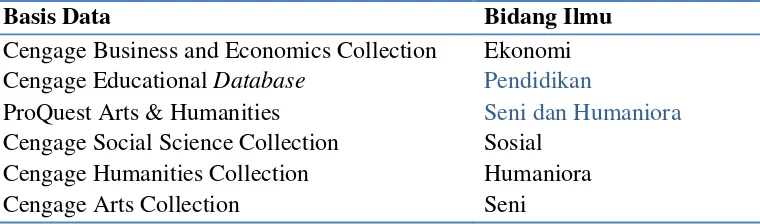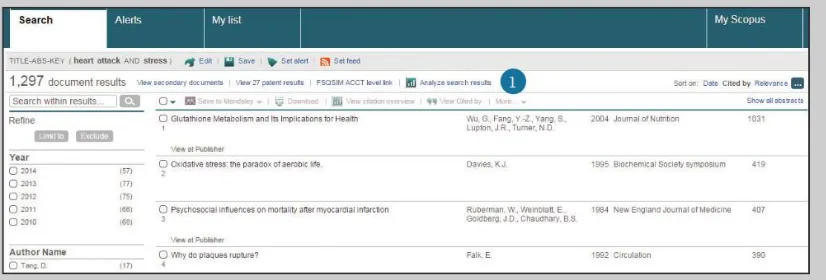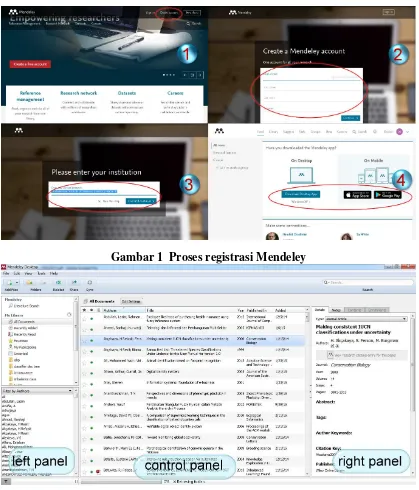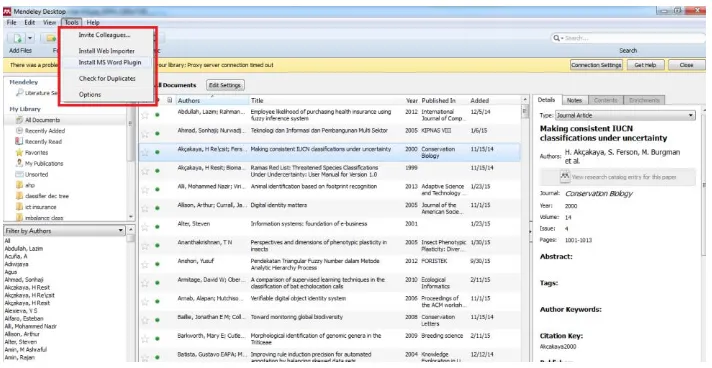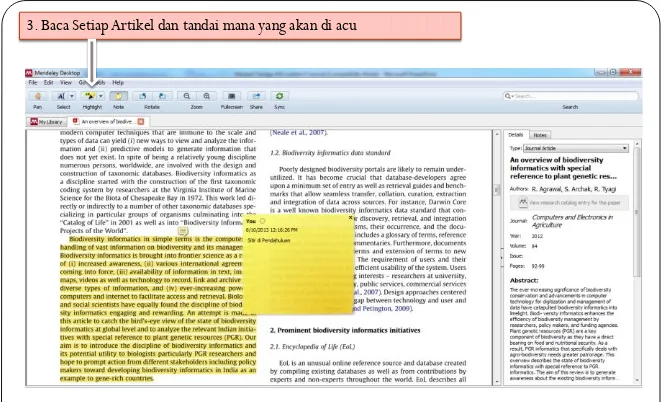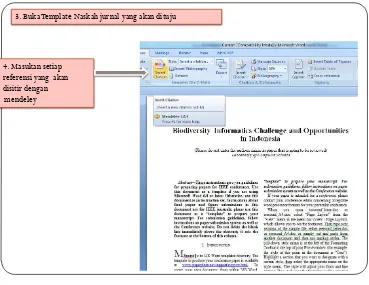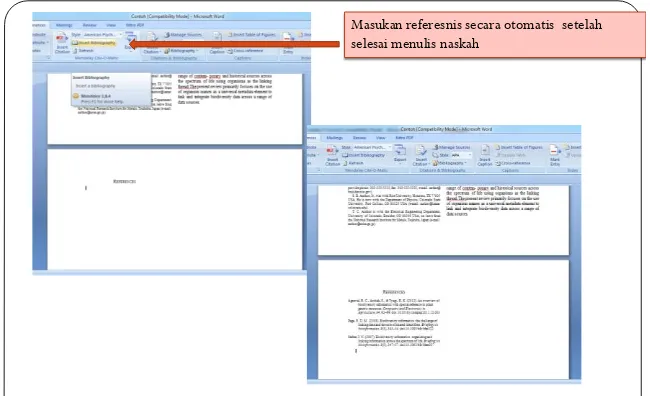Sub Direktorat Fasilitasi Jurnal Ilmiah
Direktorat Pengelolaan Kekayaan Intelektual
Direktorat Jenderal Penguatan Riset dan Pengembangan
Kementerian Riset, Teknologi, dan Pendidikan Tinggi
2018
PANDUAN
INFORMA
TION
LITERACY
i
Sub Direktorat Fasilitasi Jurnal Ilmiah
Direktorat Pengelolaan Kekayaan Intelektual Direktorat
Jenderal Penguatan Riset dan Pengembangan
ii
Penyusun
Lukman
Dripa Sjahbana
Deden Sumirat Hidayat
Desain Sampul dan Tata Letak
Deden Sumirat Hidayat
Sub Direktorat Fasilitasi Jurnal Ilmiah Direktorat Pengelolaan Kekayaan Intelektual
Direktorat Jenderal Penguatan Riset dan Pengembangan Kementerian Riset, Teknologi, dan Pendidikan Tinggi Gedung BPPT II Lt.20, Jl. M.H Thamrin No. 8, Jakarta 10340
Telp: 021 3102156
iii
Kata Pengantar
Direktur Pengelolaan Kekayaan Intelektual Kementerian Riset, Teknologi, Dan Pendidikan Tinggi
Direktorat Jenderal Pendidikan Tinggi, Kementerian Pendidikan dan Kebudayaan mulai tahun 2009 melanggankan database e-journal untuk seluruh perguruan tinggi di Indonesia, dan Kementerian Riset, Teknologi mulai tahu 2010 melanggankan database e-journal untuk Lembaga Pemerintah Non Kementerian (LPNK) di bawah koordinasi Kemenristek. Hal tersebut dilakukan sebagai upaya untuk menyediakan referensi berkualitas bagi akademisi dan peneliti di Indonesia, yang akan digunakan dalam melakukan penelitian dan publikasi.
Seiring dengan reorganisasi pada tahun 2015 dengan adanya Kementerian Riset, Teknologi dan Pendidikan Tinggi (Kemenristekdikti) yang menggabungkan Pendidikan Tinggi dan Lembaga Riset di Indonesia, maka upaya untuk melanggankan database e-journal terus dipertahankan dan dioptimalkan baik dari sisi langganan maupun pemanfaatan.
Pada tahun 2018, Kementerian Riset Teknologi dan Pendidikan Tinggi melanggankan empat paket langganan akses e-journal bagi perguruan tinggi dan LPNK, serta dua database sitasi bagi LPNK. Keterbatasan anggaran dalam melanggan database e-journal berdampak pada pembatasan akses baik untuk perguruan tinggi dan LPNK sehingga tidak semua dapat mengakses database yang dilanggan dan harus memberikan skala prioritas terhadap perguruan tinggi dan LPNK berdasarkan kriteria yang ditetapkan. Ke depan pihak Kemenristekdikti terus berupaya untuk meningkatkan jumlah langganan database sehingga perguruan tinggi dan LPNK tidak perlu melanggan jurnal-jurnal yang sudah dilanggan oleh Kemenristekdikti.
Harapan dari adanya langganan akses e-journal ini adalah meningkatnya jumlah publikasi berkualitas yang dihasilkan oleh akademisi dan peneliti di Indonesia yang dapat meningkatkan daya saing penelitian Indonesia di tinggkat global. Oleh karena itu akan terus dilakukan sosialisasi, monitoring dan evaluasi untuk meningkatkan pemanfaatan akses database e-journal yang dilanggan sehingga anggaran yang dikeluarkan dapat digunakan secara efektif dan efisien.
Jakarta, April 2018
Sadjuga
iv
Daftar Isi
Kata Pengantar ... iii
Daftar Isi ... iv
BAB 1. Kebijakan Langganan dan Strategi Pemanfaatan E-Resources ... 1
A. Kebijakan Langganan E-resources ... 1
B. Strategi Pemanfaatan E-resources ... 3
BAB 2. Akses Proquest ... 5
BAB 3. Akses Ebsco ... 15
BAB 3. Akses Cengage ... 30
BAB 4. Akses Science Direct ... 40
A. Pencarian Dokumen... 40
B. Memahami hasil pencarian ... 41
C. Tips melakukan pencarian dokumen ... 42
D. Menemukan Publikasi ... 44
E. Halaman Jurnal ... 45
F. Halaman Buku ... 46
G. Membaca ... 47
H. Pengaturan dan fitur Alert ... 48
I. Bebas Akses ... 49
BAB 5. Federated Search ... 50
BAB 6. Akses Scopus ... 54
A. Pencarian Dokumen / Memulai Pencarian ... 54
B. Pencarian Dokumen / Fungsi sorting & Refining ... 56
C. Export Ke Mendeley ... 58
D. Mendeley / Menggunakan Abstract Page ... 59
E. Analisis / Penjelasan Citation/Kutipan ... 60
F. Analisis / Analisis Hasil Pencarian ... 61
G. Membandingkan Jurnal ... 62
H. Alat Penulis / Memulai Pencarian Penulis & Profil Penulis... 63
I. Alat bantu mencari Penulis / Detail Penulis ... 64
J. Pendaftaran / Menggunakan Fungsi Personal ... 65
K. Aturan Istilah Pencarian ... 66
BAB 7. Akses Web of Science (WoS) Core Collection ... 67
A. Fitur Pencarian Dasar ... 67
B. Tips Penelusuran ... 68
C. Hasil Penelusuran ... 69
D. Detail Hasil Penelusuran ... 71
E. Fitur Cited reference search ... 74
BAB 8. Penggunaan PlagScan ... 76
A. Konfigurasi Awal ... 77
B. Upload dokumen untuk pengecekan plagiarisme ... 79
C. Hasil pengecekan plagiarisme ... 83
BAB 9. Penggunaan Reference Manager Mendeley ... 86
A. Mengelola Naskah dengan Aplikasi Referensi Mendeley ... 86
B. Membangun Library dalam Mendeley ... 88
BAB 10. Monitoring dan Evaluasi Akses E-Journal ... 93
1
BAB 1. Kebijakan Langganan dan
Strategi Pemanfaatan
E-Resources
A. Kebijakan Langganan E-resources
Salah satu luaran penting dari suatu penelitian yaitu menghasilkan publikasi sebagai bagian dari temuan penelitian. Publikasi dapat diterbitkan di jurnal ilmiah, prosiding, buku dan lainnya. Publikasi penelitian yang terpenting adalah di jurnal ilmiah, mengingat publikasi di jurnal bertujuan sebagai registrasi, sertifikasi, dan rekognisi penelitian yang sudah dilakukan.
1. Registrasi dimaksudkan agar rekan sejawat mengetahui siapa yang pertama memberikan kontribusi atau melakukan penelitian tentang topik tertentu. Registrasi ini juga bermakna bahwa penelitian yang dipublikasikan adalah benar penelitian. Pemeriksaan atas kualitas artikel pada jurnal yang berkualitas baik dilakukan oleh rekan sejawat yang aktif melakukan penelitian pada topik yang sama.
2. Sertifikasi artinya publikasi yang dihasilkan oleh seorang peneliti akan memberikan label kualitas penelitian-penelitian yang dilakukan (seorang yang banyak mempublikasikan karyanya di jurnal yang kualitasnya baik biasanya karena kualitas penelitiannya yang baik juga).
3. Rekognisi artinya publikasi seseorang akan menjadi catatan permanen baginya. Bila karyanya itu bermanfaat dan digunakan sebagai rujukan berbagai penelitian lanjutan, maka publikasi tersebut akan banyak disitasi.
Pada kenyataannya, masih sedikit publikasi ilmiah peneliti Indonesia di dunia internasional, terutama publikasi di media jurnal ilmiah yang terindeks di pengindeks internasional bereputasi. Sedikitnya jumlah publikasi ilmiah Indonesia di tingkat internasional, secara umum dikarenakan naskah yang diajukan dinilai kurang bermutu dalam hal orisinalitas dan kebaruan (novelty). Perihal orisinalitas dan kebaruan ini sebagai akibat dari rendahnya akses pada referensi primer dan kekurangmutakhiran pustaka acuan yang digunakan oleh peneliti dan akademisi di Indonesia. Substansi yang orisinal berarti pokok bahasan dalam artikel yang akan diterbitkan belum pernah dipublikasikan sebelumnya. Upaya mencapai orisinalitas substansi penelitian harus dilakukan sejak awal penelitian melalui penelusuran penelitian-penelitian sebelumnya.
2
yang ada di Indonesia dan Kemenristek mulai tahun 2010 melanggankan akses e-jurnal untuk seluruh LPNK.
Pada tahun 2018 langganan akses e-journal untuk perguruan tinggi dan LPNK dilaksanakan oleh Direktorat Kekayaan Intelektual, Direktorat Jenderal Riset dan Pengembangan, Kementerian Riset Teknologi dan Pendidikan Tinggi melalui Proses pengadaan E-journal yang dilakukan melalui lelang terbuka sesuai dengan ketentuan yang berlaku dan didasarkan pada prioritas kebutuhan, ketersediaan anggaran dan penyedia database e-journal yang mengajukan penawaran.
Basis data yang dilanggankan pada tahun 2018 terdiri atas 3 kelompok bidang ilmu, yaitu Kelompok I Bidang Ilmu Teknik, Pertanian, Matematika dan Ilmu Pengetahuan Alam/Sains; Kelompok II (Kelompok Bidang Ilmu Ekonomi, Pendidikan, Sosial, Humaniora, Seni); dan Kelompok III (Bidang Ilmu Kesehatan); Khusus untuk LPNK ditambah dengan basis data science direct dan Penentu Kebijakan di Kemenristek Dikti dilanggankan Basis Data Sitasi Bibliografi Scopus dan Web of Science.
Tabel 1 Basis Data yang Dilanggan untuk Kelompok Bidang Ilmu I
Basisdata Bidang Ilmu
Ebsco Agriculture Plus Pertanian
Ebsco Computers & Applied Sciences Complete Mipa
Ebsco Engineering Source Teknik
Tabel 2 Basis Data yang Dilanggan untuk Kelompok Bidang Ilmu II
Basis Data Bidang Ilmu
Cengage Business and Economics Collection Ekonomi Cengage Educational Database Pendidikan
ProQuest Arts & Humanities Seni dan Humaniora Cengage Social Science Collection Sosial
Cengage Humanities Collection Humaniora
Cengage Arts Collection Seni
Tabel 3 Basis Data yang Dilanggan untuk Kelompok Bidang Ilmu III
Basis Data Bidang
Ilmu
3
Tabel 4 Basis Data yang Dilanggan untuk LPNK
Subject Collection Science Direct:
Engineering Chemical Engineering
Agricultural and Biological Sciences Decision Science
Environmental Science Social Science
Energy Chemistry
Earth and Planetary Sciences
Biochemistry, Genetics, and Molecular Biology
B. Strategi Pemanfaatan E-resources
Untuk dapat menggunakan akses e-resources yang dilanggankan oleh Kemenristekdikti ada dua cara yaitu dari kampus atau lembaga penelitian dengan jaringan internet yang tersedia fasilitas ip adress tanpa memasukkan username dan password, atau bisa diakses dari jaringan internet manapun dengan menggunakan username dan password yang telah disediakan kemenristekdikti. Username dan password akan didistribusikan ke perguruan tinggi dan lembaga penelitian, atau untuk
dosen dapat masuk ke alamat url:
http://simlitabmas.ristekdikti.go.id/ejournal/Default.aspx kemudian masukan perguruan tinggi, NIDN dan email, nanti sistem yang akan mengirimkan username dan password tersebut
User ID dan Password yang diperoleh tidak boleh disebarluaskan dan ditampilkan dalam web, blog internet, email terbuka/maillist dan mengunduh secara sistematis.
4
memanfaatkan fasilitas federated search yang dijelaskan dalam bab 6 dimana pengguna masuk melalui satu pintu dan setelah mendapatkan referensi yang diinginkan dari masing-masing database baru menggunakan username dan password, dengan fasilitas ini pengguna tidak perlu menelusuri setiap database tapi satu fasilitas pencarian untuk semua database, namun dalam implementasinya diserahkan kepada kenyaman pengguna.
Setelah menentukan tempat mencari (sumber informasi), selanjutnya adalah melakukan penelusuran pada sumber tersebut. Untuk efisiansi dalam melakukan penelusuran maka perlu dibuat suatu strategi dengan langkah penelusuran sebagai berikut:
1. Menentukan topik yang kita cari 2. Menentukan kata kunci
- Pilih satu sampai tiga kata yang paling mewakili topik. Jangan mencari banyak
kata secara bersamaan. Jangan pilih kata sambung. Kata kunci umumnya adalah kata benda.
- Gunakan beberapa alternatif kata misal sinonim
3. Menentukan batasan penelusuran misal tahun pilih 5-10 tahun terakhir, bahasa, format dokumen (word, pdf, dll), Cakupan geografis,
4. Setelah ada tampilan hasil, pilih artikel yang relevan
5. Simpan hasil dalam folder yang dinamai atau lokasi yang mudah diingat dan ditemukan
5
BAB 2. Akses Proquest
ProQuest merupakan database pengindeks dan aggregator yang menyediakan beragam informasi yang berasal dari 90.000 penerbit, saat ini Kemenristekdikti melanggakankan akses proquest untuk bidang ilmu kesehatan, seni dan humaniora berikut ini adalah langkah akses untuk database proquest.
1. Masuk Proquest melalui alamat url : http://search.proquest.com/ kemudian masukkan username dan password yang telah diberikan untuk setiap institusi
6
3. Pengguna dapat memilih Database yang sesuai atau memilih semuanya untuk memulai pencarian
4. Pengguna dapat memilih Basic Search atau Advanced Search untuk mengoptimalkan pencarian
7
6. Untuk optimalisasi pencarian maka hasil pencarian dapat dipersempit dengan batasan jenis referensi dan waktu publikasi
8
8. Hasil penelusuran artikel secara utuh dapat dibuka dalam format PDF dan diunduh dengan menekan tombl PDF.
9. Untuk mengetahui setiap referensi yang digunakan maka dapat menekan tombol Reference
9
11. Fasilitas Advanced Search dapat dioptimalkan untuk efisensi pencarian dengan batasan tertentu yang telah ditetapkan
12. Untuk membantu dalam menyusun format daftar pustaka sesuai dengan kaidah maka fasilitas Cite dalam Proquest dapat digunakan
10
14. Untuk memudahkan pengelolaan penelusuran artikel dalam database Proquest tersedia fasilitas My Research
11
12
17.Proquest juga memberikan fasilitas kepada buku yang tersedia secara online dengan adanya Ebrary E-Books dimana pengguna dapat membaca secara online atau mengunduh dengan format pdf.
15
BAB 3. Akses Ebsco
EBSCOhost Research Databases merupakan sebuah sistem referensi dan informasi ilmiah yang dapat diakses secara online melalui internet. Ebsco ini menyediakan akses ke berbagai database yang menyediakan informasi ilmiah dalam bentuk fulltext maupun sekedar informasi bibliografis dalam berbagai bidang ilmu. Saat ini cakupan database Ebsco yang dilanggan Kemenristekdikti terdiri dari Pertanian, Matematika dan Ilmu Pengetahuan Alam (MIPA) serta Teknik. Saat ini Ebsco dapat diaksek melalui Internet IP based bagi yang memiliki jaringan dan User ID dan Password bagi yang tidak memiliki fasilitas tersebut. Keunggulan Ebsco dapat diakses melalui mobile platforms seperti: BlackBerry, iPhone & iPod Touch, Palm, Pocket PC dan Windows Smartphone.
16 2. Pilih database ebsco yang akan ditelusuri
17
4. Untuk menelusuri referensi yang ada dalam database ebsco dapat menggunakan fasilitas basic search atau untuk optimalisasi dapat menggunakan fasilitas advanced search,
18
19
21
27
30
BAB 3.
Akses Cengage
Cengage Databases merupakan sebuah sistem referensi dan informasi ilmiah yang dapat diakses secara online melalui internet. Cengage menyediakan akses ke berbagai database yang menyediakan informasi ilmiah dalam bentuk fulltext maupun sekedar informasi bibliografis dalam berbagai bidang ilmu. Saat ini cakupan bidang keilmuan database Cengage yang dilanggan Kemenristekdikti terdiri dari Ekonomi, Pendidikan, Sosial, Humaniora, Seni dan Kesehatan. Saat ini Cengage dapat diakses melalaui Internet IP based bagi yang memiliki jaringan dan User ID dan Password bagi yang tidak memiliki fasilitas tersebut.
31
32
35
36
38
40
BAB 4. Akses Science Direct
ScienceDirect adalah database yang berisi kumpulan dokumen full-text yang berkualitas yang telah diperiksa melalui peer-review Elsevier. Hampir sekitar 26,000 judul buku dan 2,500 judul jurnal tersedia di ScienceDirect. ScienceDirect juga menyediakan fungsi pencari dokumen yang canggih pada bagian Search dan Retrieval tools seperti informasi yang terintegrasi dengan sumber-sumber eksternal dalam bentuk audio dan video dan seperangkat data
A. Pencarian Dokumen
Dengan ScienceDirect, anda dapat memulai pencarian dokumen menggunakan search bar pada bagian atas halaman, atau dapat menggunakan fungsi Advanced Search untuk pencarian yang lebih spesifik.
1. Cara mencari dokumen dengan Quick search
Masukkan kata kunci pada kotak pencarian dan tekan klik icon pencarian (search icon) untuk mencari dokumen yang anda inginkan.
2. Cara mencari dokumen dengan Advanced search
41
3. Anda dapat melakukan pencarian menyeluruh pada semua sumber database dalam ScienceDirect atau lebih spesifik pada jurnal saja, buku saja, referensi atau gambar.
3
4. Masukkan kata kunci pencarian yang anda inginkan pada tempat yang disediakan, kemudian pilih di lingkup mana anda akan melakukan pembatasan pencarian seperti artikel saja, judul saja dan sebagainya, anda dapat juga menggunakan operator Boolean (seperti AND dan OR) untuk melakukan kombinasi pencarian.
5. Lakukan pencarian anda pada jurnal, buku, artikel bebas akses, subyek tertentu dan/atau berdasarkan tahun.
5 1
B. Memahami hasil pencarian
1. Hasil pencarian (search results)
Search result adalah jumlah hasil pencarian yang ditampilkan oleh ScienceDirect ketika anda melakukan searching/pencarian).
1
2. Mengatur fungsi pemberitahuan (search alert)
Search alert akan memberitahukan anda melalui email di kemudian hari (save search alert) atau RSS feed ketika ada artikel baru masuk ke ScienceDirect yang sebelumnya tidak ada, yang sesuai dengan kriteria pencarian anda. Untuk melakukan fungsi ini anda harus melakukan Sign in (masuk dengan login).
2
3. Melakukan sorting
Secara otomatis, hasil pencarian akan diurutkan berdasarkan dokumen mana yang paling relevan. Anda juga dapat mengurutkan berdasarkan urutan tanggal.
3
42
Informasi kutipan pada artikel tertentu dapat diekspor ke reference manager Mendeley atau RefWorks atau kedalam format yang dikehendaki.
5. Melakukan filter berdasarkan access types
Pilihlah All access types, atau only OpenAccess articles, atau only Open Archive articles.5
6. Mengunduh file PDF
Mengunduh sekaligus banyak file full-text PDF dari artikel-artikel yang anda kehendaki, secara otomatis nama-nama akan diberikan pada file-file tersebut berdasarkan aturan yang spesifik.
6
7. Hak untuk mengakses dokumen
Perhatikan pada hasil pencarian anda, apakah dokumen yang anda cari tersedia dalam bentuk fulltext (subscribed atau open access atau open archive) atau hanya dalam bentuk abstrak/ringkasan saja. Ini bergantung pada hak akses apa yang dimiliki oleh institusi anda.
8. Membatasi ruang lingkup pencarian
Membatasi ruang lingkup pencarian berdasarkan tahun publikasi, judul, topik dan/atau tipe isi (content).
10.Informasi tambahan (Supplementary content)
Mengakses informasi tambahan seperti dataset dan/atau video yang disediakan oleh penulis.
C. Tips melakukan pencarian dokumen
Pencarian dokumen akan mudah dilakukan jika memahami bagaimana mesin pencari (search engine) ScienceDirect bekerja.
1. Huruf besar dan kecil tidak dibedakan oleh mesin pencari (not case-sensitive), jadi anda dapat menggunakan huruf besar atau kecil atau kombinasi keduanya saat melakukan pencarian.
2. Memasukkan kata benda tunggal (dalam bahasa Inggris) dalam pencarian akan membuat mesin pencari juga mencari kata benda jamaknya dan bentuk kepunyaan (possessives) dengan beberapa pengecualian.
3. Memasukkan kata-kata menggunakan bahasa Inggris Amerika dan bahasa Inggris British akan membuat mesin pencari melakukan keduanya (dengan beberapa pengecualian).
43
5. Gunakan tanda kutip seperti contoh ini: “heart-attack” atau kurung kurawal seperti contoh ini: {heart-attack} untuk mencari frasa, namun hasil pencarian akan dibedakan sebagai berikut:
Pencarian dengan tanda kutip (seperti contohnya “heart-attack”) akan menghasilkan hasil pencarian secara “fuzzy search” (mengeluarkan semua hasil yang mirip-mirip). Mesin pencari akan melakukan pencarian untuk kata benda tunggal, jamak, inggris Amerika maupun Inggris Britis. Pencarian akan mengabaikan symbol-simbol dan tanda baca. Mesin pencari mampu mengenali pencarian dengan wildcards, biasanya menggunakan tanda baca asterisk (*). Lihat pada bagian wildcard berikut untuk lebih jelas.
Pencarian dengan curly brackets atau kurung kurawal seperti misalnya {heart-attack} akan menghasilkan pencarian yang benar-benar sama persis (exact). Mesin pencari akan melihat informasi yang mengandung kata-kata persis sama dengan yang dimasukkan termasuk symbol dan tanda baca.
Wildcards
Tanda asterisk (*) dapat menggantikan angka atau karakter (satu atau lebih karakter) Contohnya jika memasukkan kata pencarian seperti berikut :
toxi* maka mesin pencari akan mengeluarkan semua dokumen yang mengandung kata-kata toxin, toxic, toxicity dan toxicology
Tanda tanya (?) dapat menggantikan hanya satu karakter. Contohnya:
toxi? akan mencari dokumen yang mengandung kata-kata toxin atau toxic tetapi toxicity atau toxicology tidak termasuk.
Operator logika dan operator proximity
AND melakukan pencarian artikel yang mengandung dua kata yang dimasukkan. OR melakukan pencarian artikel yang mengandung satu atau dua kata yang dimasukkan.
AND NOT melakukan pencarian artikel yang tidak mengandung kata yang dimasukkan.
W/n membatasi pencarian pada angka kata maksimum (n) diantara 2 kata. Contohnya Pain w/5 morphine akan mengeluarkan dokumen dimana terdapat kalimat yang mengandung kata Pain dan morphine dengan maksimum 5 kata lain diantaranya. Urutan kata diabaikan
PRE/n rmembatasi pencarian pada angka maksimum (no) dari 2 kata. Urutan kata diperhatikan. Kata pertama
harus diikuti oleh kata-kata berikutnya sekurang-kurangnya sejumlah angka yang diset, seperti contoh berikut: Newborn
PRE/3 screening akan menghasilkan pencarian dokumen yang mana kata Newborn harus berada 3 kata atau kurang sebelum kata Screening. Anda dapat menggunakan satu atau lebih connector/proximity operator dalam pencarian jika anda menggunakan tanda kurung () untuk memisahkan logikanya seperti contoh berikut: (heart w/2 attack) OR coronary.
D. Menemukan Publikasi
44
1. Buka daftar publikasi dengan memilih jurnal atau buku pada navigation bar
2-5 Pemilihan daftar berdasarkan:
Subyek Urutan Alphabet Tipe sumber (source) Tipe akses
6. Menampilkan halaman jurnal dan judul buku
Klik pada judul sumber untuk membuka halaman jurnal atau buku.
E. Halaman Jurnal
4
1. Informasi Jurnal
Dari bagian About this Journal, anda dapat melihat informasi tentang judul seperti cakupan, komite editorial, impact factor, dan banyak informasi
45
2-5 Daftar Volume
Secara default, daftar isi dari issue terakhir akan ditampilkan; gunakan volume list untuk melihat issue sebelumnya. Pilih artikel pada Press jika ada untuk melihat daftar artikel yang dipublikasikan tetapi di-pending. Pilih Open Access article, jika ada untuk melihat daftar artikel yang bertipe open access yang dipublikasikan pada jurnal.
6. Access rights
Perhatikan apakah sebuah artikel tersedia dalam bentuk full-text (termasuk free publication, open access atau open archive atau hanya berisi abstrak saja). Ini bergantung pada hak akses apa yang dimiliki oleh institusi anda.
6
7. Mengexport informasi kutipan (Citation)
Informasi kutipan pada artikel tertentu dapat diexport ke Mendeley atau RefWorks atau kedalam format yang dikehendaki.
7
8. Mengunduh file PDF (Download PDFs)
Unduh file full-text PDF dari artikel yang anda kehendaki sekaligus dan secara otomatis nama akan diberikan pada file-file tersebut berdasarkan aturan yang spesifik. Search alert akan memberitahukan anda melalui email di kemudian hari (save search alert) atau RSS feed ketika ada artikel baru di ScienceDirect yang sebelumnya tidak ada, yang sesuai dengan kriteria pencarian anda. Untuk melakukan fungsi ini anda harus melakukan Sign in.
9-11 Article Alerts
Anda akan mendapatkan email pemberitahuan (Subscribe to new article alert) ketika ada artikel baru di ScienceDirect. Selain itu anda juga dapat mengaktifkan cara lain untuk pemberitahuan ini melalui RSS (Get new article feed atau Get new Open Access article feed ). Anda harus melakukan Sign in untuk melakukan hal ini.
11.Menampilkan halaman artikel
Klik pada judul artikel (12) maka halaman artikel akan ditampilkan dalam format HTML full text atau abstrak.
12
12.Pendaftaran Online
Pada bagian Submit your Article (13), anda dapat menuju ke system pendaftaran online (online submission system).
46
F. Halaman Buku
1. Informasi buku
Pada bagian About this Book, anda dapat melihat informasi tambahan tentang judul seperti audience, reviews, dan lain-lain.
1
2. Diskripsi Buku
Adalah penting untuk membaca diskripsi buku yang anda cari untuk memastikan bahwa buku tersebut relevan dengan yang anda butuhkan.
2
3. Daftar Isi
Lakukan penelusuran pada daftar isi dari buku yang anda butuhkan.
47
G. Membaca
1 2
1-2 Membaca artikel
Lakukan scroll kedalam bagian utama dari artikel, atau gunakan Article outline untuk melakukan navigasi ke bagian-bagian yang spesifik dan dengan cepat mengakses gambar, tabel dan materi-materi tambahan.
3 5
3-5 Menelusuri lebih jauh
Lebih jauh, anda dapat menemukan artikel yang direkomendasikan (Recommended articles, artikel yang dikutip (Citing articles dan isi buku-buku yang berhubungan (Related book content
5
6. Berinteraksi dengan informasi yang inovatif
Untuk artikel yang spesifik, Anda dapat berinteraksi dengan tools seperti protein viewer, interactive maps, audio slide dan lain-lain.
6
7-9 Mengunduh artikel
Gunakan tombol Download PDF untuk mengunduh artikel dalam format PDF, pilihlah reference manager mana yang anda sukai atau format file untuk meng-ekspor kutipan (citation), dan unduh artikel ke eReader dengan memilih format yang benar pada menu More options
48
H. Pengaturan dan fitur Alert
7 masukkan alamat email yang dipakai saat register pertama kali. Setelah anda masuk dengan melakukan sign in, maka anda dapat melakukan pengaturan fungsi alerts, mengubah password, dan mengubah datadata pribadi & pengaturan sesuai yang anda butuhkan.
7. Jika belum ter-registrasi
Untuk melakukan registrasi pemakai baru (new user), klik Not Registered? dan masukkan informasi yang dibutuhkan.
8. Pengaturan my alerts
49
I. Bebas Akses
1. Daftar jurnal bebas akses
Untuk dapat masuk ke dalam daftar jurnal-jurnal yang bebas akses (Open Access) pada halaman ScienceDirect dengan melakukan klik pada bagian “View the Open Access journal directory” atau bisa juga melalui link berikut http://www.sciencedirect.com/science/browse/all/open-access
1
2. Daftar jurnal berisi artikel-artikel bebas akses
Di luar 56 jurnal bebas akses, Science Direct memberikan kebebasan bagi para penulis untuk mempublikasikan artikel bebas akses di lebih dari 1,600 jurnal. Dapat ditemukan jurnal-jurnal ini dengan cara masuk ke halaman ScienceDirect dan klik pada bagian “View all publications with Open Access articles” atau melalui link berikut: http://www.sciencedirect.com/science/
2
3-6
Ketika berada pada daftar publikasi, dapat membatasi subscription & complimentary full text access, Jurnal bebas akses, atau jurnal-jurnal yang berisi artikel bebas akses dengan menggunakan filter dan memilih tipe akses yang diinginkan (access type).
3
7-9
50
BAB 5. Federated Search
Summon merupakan Web Scale Discovery Services yang dapat menjadi portal utama dalam pencarian e-journal dan e-book yang dilanggan atau dimiliki Kemenristekdikti. Untuk mengakses konten dalam Summon Ristekdikti, pastikan sudah memiliki akun untuk mengakses berbagai konten elektronik yang disediakan Ristekdikti. Summon Ristekdikti dapat diakses dari:
http://ristekdikti.summon.serialssolutions.com
51
2. Berikut tampilan Advanced Search untuk memasukkan lebih banyak kriteria :
3. Jenis materi yang dicari ada berbagai macam dan di antaranya yang sering dipilih seperti :
Artikel Jurnal (Journal Article) jika mencari artikel jurnal Jurnal Elektronik (Journal / eJournal) jika mencari judul jurnal Buku Elektronik (Book / eBook)
Prosiding (Conference Proceeding) Disertasi (Dissertation)
Koran (Newspaper) Suara (Audio Recording) Musik (Music Recording) Film (Video Recording)
52
53
54
BAB 6. Akses Scopus
Scopus adalah kumpulan ringkasan literatur terbesar di dunia, dengan citation (kutipan) yang menyediakan Abstract (ringkasan) dari literatur-literatur ilmiah dan penelitian yang telah di-review (peer-reviewed). Dengan kemampuan bibliometrik Scopus mampu membantu para peneliti secara efektif untuk melakukan tracking, menganalisa, dan memvisualisasikan sebuah penelitian. Lebih dari 22.000 abstract berkualitas tinggi yang diterbitkan oleh 5.000 penerbit di seluruh dunia, disediakan dalam basis data Scopus yang mencakup berbagai bidang, seperti ilmu pengetahuan, teknologi, kedokteran, ilmu sosial, serta Seni & Sastra. Scopus memiliki 55 juta record sejak tahun 1823, yang 84% dari record ini berisi referensi dari tahun 1996.
A. Pencarian Dokumen / Memulai Pencarian
Dengan Scopus, Anda dapat memulai pencarian dari halaman utama dengan mudah. Pastikan Anda mengakses artikel yang diinginkan dengan cepat menggunakan pilihan-pilihan cara pencarian yang disediakan.
55
1. Pencarian Dokumen
Tab ini berfungsi melakukan pencarian utama pada halaman utama. Untuk memulainya, masukkan kata kunci dari informasi yang anda butuhkan pada ruang/spasi yang telah disediakan.
2. Mencari Penulis
Pilih tab Author Search untuk mencari penulis tertentu yang Anda inginkan. Pencarian dapat dilakukan menurut nama Penulis atau dapat juga menggunakan Open Research and Contributor Identifier (ORCID). 2
3. Mencari Afiliasi
Pilih Pencarian afiliasi untuk mencari afiliasi tertentu.3
4. Menelusuri Sumber
Menelusuri menurut abjad semua jurnal, seri buku, publikasi perdagangan, dan prosiding konferensi yang tersedia di Scopus.4
5. Bandingkan Jurnal
Membuka Bandingkan Jurnal 5
6. Fungsi Operator Boolean
Pilih dari AND, OR, AND NOT untuk melakukan kombinasi pencarian. Contohnya mencari jurnal yang mengandung infomasi heart attack tapi tidak mengandung informasi blood pressure maka gunakan kombinasi pencarian sebagai berikut: tuliskan Heart Attack pada kotak search kemudian masukan operator Boolean AND NOT dan isi pada kotak disebelah kanannya dengan blood pressure.6
7. Cari Item
Pilih bidang mana yang ingin Anda cari.7
8. Menambah Bidang Pencarian
Untuk meningkatkan kemampuan pencarian dapat dilakukan dengan searching/pencarian dengan beberapa kata kunci dan poin pencarian tambahan, untuk melakukan hal ini klik tombol Add search field.
9. Pembatasan Lingkup Pencarian
Anda dapat mengatur pembatasan pencarian sehingga informasi yang anda dapatkan lebih tepat sasaran sesuai dengan apa yang anda butuhkan. Pembatasan lingkup pencarian ini dapat diatur dengan membatasi: tahun penerbitan dokumen, dokumen-dokumen yang baru saja ditambahkan, jenis dokumen, dan bidang atau subyek.
10.Rekaman Pencarian
Data-data hasil pencarian sebelumnya dapat dilihat pada search history di bagian bawah halaman. Riwayat pencarian akan terhapus setiap kali sesi baru dilakukan.
11.Penggabungan Query
Pada kotak Combine queries dalam Search history, Anda dapat memasukkan nomor daftar tiap pencarian yang ingin digabungkan, menggunakan simbol # serta operator AND, OR, dan AND NOT.
12.Mengatur Alert/Peringatan atau RSS Feeds
56
B. Pencarian Dokumen / Fungsi sorting & Refining
6
1. Analisis Hasil Pencarian
Klik untuk melihat analisis hasil Anda, menampilkan jumlah dokumen dengan rincian menurut kriteria seperti tahun, sumber, penulis, afiliasi, dan sebagainya.2
2. Atur Peringatan
Alert system akan memberitahukan Anda secara otomatis melalui email atau RSS feed jika ada artikel-artikel baru yang cocok dengan minat anda yang telah anda kondisikan dalam seting pencarian (search), untuk melakukan seting ini anda harus melakukan login. 4
3. Jumlah Hasil Pencarian
Menampilkan jumlah hasil dokumen dari hasil pencarian yang anda lakukan. 4. Melakukan pencarian lagi didalam kumpulan dokumen yang telah dicari
sebelumnya.
Masukan kata kunci tambahan dalam kotak search within result untuk melakukan pencarian lanjutan dalam ruang lingkup yang lebih sempit.3
5. Hasil
Gunakan panel Refine Results untuk mempersempit ruang lingkup pencarian Anda ke beberapa kategori dokumen tertentu,sehingga anda makin mendekati dokumendokumen yang Andacari. Misalnya, Anda dapat membatasi hanya menampilkan dokumen-dokumen dari penulis tertentu, atau yang diterbitkan pada tahun tertentu, atau sebaliknya Anda juga dapat mengecualikan (tidak memasukkan) dokumen tertentu pada daftar hasil pencarian dokumen anda.
7
6. Hasil Pemrosesan Batch
57 MyScopus.
Download (Unduh) Anda dapat men-download beberapa file PDF dengan penamaan secara otomatis, hal ini dilakukan dengan cara khusus. Nama file dapat berupa kombinasi penulis, tahun penerbitan, judul artikel, jurnal, dan lainnya. Jumlah maksimum file yang dapat Anda download/unduh sekaligus adalah 50 file PDF dengan catatan file PDF tersebut tersedia. Untuk melakukan fungsi ini Anda harus meng-install software Java pada komputer anda.
Melihat Citation Overview untuk menganalisis dokumen-dokumen yang mengutip (cite) artikel yang Anda pilih.
Melihat Cite by menampilkan semua dokumen yang mengutip (cite) artikel yang Anda pilih.
7. Menampilkan Halaman Detail Dokumen
Klik judul artikel untuk melihat detail dokumen (abstrak dan referensi) artikel. Hasil pencarian akan menampilkan link berikut:
• View at Publisher (melihat penerbit)
• Show abstract (menampilkan abstrak/ringkasan) • Related documents. (Dokumen terkait)
8. Link ke Full Text
Dengan mengklik View at Publisher, Anda dapat menuju ke teks lengkap dokumen tersebut pada tiap situs web penerbit yang menerbitkan dokumen full text tersebut.
9. Pilihan Fungsi Sorting
Secara default, hasil pencarian ditampilkan menurut urutan tanggal. Sorting berdasarkan Cited by (kutipan), relevansi dokumen, Nama Penulis (author) dan source title (judul dokumen dengan men-klik kotak hijau) adalah pilihan-pilihan yang anda dapat lakukan.5
10.Lainnya
Melihat referensi menampilkan semua dokumen yang diacu oleh artikel. Add to my list (menambahkan ke daftar saya) menambahkan artikel ke daftar sementara. Nanti, Anda dapat memeriksanya dari menu My List atau menyimpan daftar dengan nama baru.
Buat bibliografi mengubah output ke format daftar referensi khusus. Email mengirimkan artikel sebagai email.
Cetak menampilkan artikel dalam format yang disesuaikan untuk pencetakan.10
58
C. Export Ke Mendeley
1. Fungsi Export
Setelah memilih satu atau beberapa item hasil, tombol Export akan dapat diklik. Setelah mengklik export, maka layar akan menampilkan tampilan baru dengan berbagai pilihan-pilihan menu ekspor.
2. Pilihan One Click untuk Mendeley
Jika pilihan ‘Save to Mendeley’ dipilih, icon ‘Save to Mendeley’ akan muncul sebagai pilihan Export. Setelah icon ini dipilih, maka fungsi impor Web Mendeley diaktifkan. Pengguna Mendeley dapat mengunduh/download referensi secara otomatis ke Mendeley. Setelah melakukan pilihan ‘Saveto
Mendeley’ di menu pop-up, maka tombol “Export” akan berubah dengan sendirinya menjadi tombol “Save to Mendeley”.
Pilihan ini akan menjadi format default yang tidak berubah untuk kebutuhan ekspor berikutnya sampai Anda mengubahnya lagi di menu pop-up.
2
3. Fungsi Mendeley Web Importer
59
D. Mendeley / Menggunakan Abstract Page
1. Melakukan Link ke Full Text
Dengan melakukan klik View at Publisher, Anda dapat melakukan link ke full text dokumen pada tiap situs web penerbit yang bersangkutan. 1
2. Melakukan Link ke Halaman Detail Penulis
Anda dapat melakukan link ke halaman detail penulis.2
3. Kata Kunci
Kata kunci penulis dan kata kunci yang diberikan dari tesaurus ditampilkan di bagian Author keywords dan Indexed keywords fields.
4. Referensi
Daftar referensi yang dikutip oleh artikel ini ditampilkan di bidang References Field. Anda dapat menggunakan link dari sini masuk ke halaman abstrak. 4
5. Simpan ke Mendeley
60
ini dipilih, tampilan baru akan muncul pada layar dengan berbagai manajer referensi.
6. Mengutip (Citing) Dokumen
Di bagian “Cited since 1996”, dua dokumen karya terbaru yang mengutip artikel ini ditampilkan. Anda juga dapat menampilkan semua dokumen.6
7. Document Citation Alert
Anda dapat melakukan pengaturan alert system untuk memperingatkan Anda melalui email (Set Alert) atau RSS Feed jika dokumen ini dikutip/cited di artikel lain, untuk melakukan setting ini anda harus login.7
8. Mencari Artikel Terkait
Mencari artikel lain dengan referensi, penulis, atau kata kunci yang sama dengan artikel ini.8
9. Modul Metrik Artikel Scopus
Fungsi ini menampilkan social media yang berhubungan dengan paper/makalah, serta jumlah pembaca di Mendeley. Ini akan hanya akan muncul di side bar jika tidak ada data yang tersedia untuk artikel.
E. Analisis / Penjelasan Citation/Kutipan
12
1. Dokumen yang Dikutip
Meliputi jumlah berapa kali dokumen dikutip/cited menurut tahun penerbitan. Anda dapat melihat, mencetak, atau mengekspor daftar dokumen yang dikutip.
2. Total Kutipan
61
3
3. Melihat Citation Overview
Anda dapat melakukan analisa Citation/kutipan dengan meng-klik “View Citation Overview”. Langkah ini akan menampilkan jumlah kutipan per tahun untuk tiap artikel dalam format tabel. Fungsi serba guna ini memungkinkan Anda melihat sekilas trend kutipan untuk artikel tertentu.4
4. Melihat Citation Overview di Profil Penulis
Pilihan tampilan yang sama tersedia di profil penulis Scopus: Nama penulis, Afiliasi, Nama, Negara, Jenis dokumen, dan Area subjek.
F. Analisis / Analisis Hasil Pencarian
62
1. Analisis Hasil Pencarian
Link ke Analyze Search Results dapat ditemukan di halaman Hasil.
1
2. Metrik Pencarian
Metrik pencarian diatur menurut: Tahun, Sumber, Penulis, Afiliasi, Negara, Jenis dokumen, dan Bidang subjek.
2
63
1. Analitik
Klik tab “Compare Journal” pada halaman utama untuk memulai.
2. Mencari Jurnal
Cari dengan memasukkan bagian nama jurnal kandidat di kotak “Search”.2
3. Indeks Evaluasi
Membandingkan dan mengevaluasi jurnal dari berbagai perspektif.
Peringkat Jurnal SCImago (SCImago Journal Rank, SJR): Menggunakan algoritme yang serupa dengan yang digunakan untuk Google PageRank, indeks metrik bergengsi ini memberikan bobot pada kutipan menurut kualitas jurnal kutipan dan memungkinkan perbandingan antar bidang.
Dampak Per Publikasi (Impact per Publication, IPP): IPP mengukur rasio kutipan dalam setahun terhadap makalah ilmiah yang diterbitkan dalam tiga tahun sebelumnya, dibagi dengan jumlah makalah ilmiah yang diterbitkan pada tahun yang sama.
Dampak Per Makalah yang Dinormalkan Sumber (Source Normalized Impact per Paper, SNIP): Mempertimbangkan kemudahan kutipan menurut bidang, indeks ini menyesuaikan rasio kutipan dan memungkinkan perbandingan antar jurnal di bidang yang berbeda.
Kutipan: Total jumlah kutipan yang diterima jurnal per tahun.
Dokumen: Total jumlah artikel yang diterbitkan oleh jurnal per tahun.
% Tidak Dikutip: Persentase artikel yang diterbitkan tiap tahun yang belum dikutip sebelumnya.
% Ulasan: Persentase artikel dalam jurnal yang dikategorikan sebagai review type article (artikel jenis ulasan).
4. Memilih Jurnal
Klik jurnal yang ingin Anda bandingkan dari hasil pencarian atau drag&drop ke frame sebelah kanan. Anda dapat memilih hingga 10 judul.
H. Alat Penulis / Memulai Pencarian Penulis & Profil Penulis
Scopus memungkinkan Anda menganalisis metrik kutipan (Citation Metrics) para penulis serta artikel khusus oleh seorang penulis. Dari ID penulis, Anda dapat menampilkan semua artikel oleh penulis tersebut, dokumen yang dikutip penulis, indeks h, dan lainnya.
1. Pencarian Penulis
Pilih tab “Author Search” untuk mencari menurut nama penulis.
64
2. Nama Penulis
Masukkan nama keluarga dan inisial atau nama kecil penulis di bidang “Author” dan daftar penulis yang kemungkinan cocok akan ditampilkan. Anda juga dapat mencari dalam kombinasi dengan afiliasinya contohnya universitas tempat dimana penulis berafiliasi.2 penulis, Maka judul terakhir dan Dokumen karangan penulis ini akan muncul.
4
I. Alat bantu mencari Penulis / Detail Penulis
1. Profil Penulis
Menampilkan artikel penulis, afiliasi, ID ORCID, dokumen yang mengutip penulis, indeks h, dan dapat menganalisis kutipan.
2. Dokumen
Di bagian “Document”, periksa semua artikel oleh penulis ini. Klik link “Analyze author output” untuk melihat hasil penelitian penulis (seperti dokumen dan h-index) sebagai grafis.
3. Kutipan dalam Dokumen Lain
Di bagian “Citation”, periksa dokumen-dokumen mana yang mengutip artikel penulis ini. Analisis kutipan semua artikel penulis ini dari “View citation
65
3
4. Indeks h
Ini adalah indeks yang mengevaluasi penulis dari jumlah karya yang diterbitkan dan jumlah kutipan di dokumen lain, dan ditampilkan sebagai h untuk artikel yang telah dikutip lebih dari h kali sejak tahun 1996. Indeks h dapat ditampilkan sebagai grafik dengan meng-klik “View h-Graph”.
5. Tabs
Tiga tab menampilkan Dokumen, dokumen Dikutip Oleh (Cited by), dan 150 penulis bersama (co Authors).
6. Ikuti penulis ini
Masuk untuk mengatur peringatan untuk menerima dokumen baru yang diterbitkan oleh penulis ini. Masuk untuk mengatur email Peringatan Kutipan Penulis jika artikel penulis dikutip.1
7. ORCID
Tambahkan dokumen ke profil ORCID Anda dan/atau buat profil ORCID Anda.7
8. Minta perbaikan detail penulis
Anda dapat meminta perbaikan profil penulis, contohnya untuk memperbarui afiliasi.
9. Grafik
Grafik menampilkan jumlah dokumen yang diterbitkan oleh penulis dan jumlah kutipan yang diterima dalam 10 tahun terakhir. Dengan melakukan klik pada data point pada grafik akan menampilkan daftar dokumen dan kutipan.
8
J. Pendaftaran / Menggunakan Fungsi Personal
Dengan mendaftar sebagai pengguna, Anda dapat mengatur fungsi pribadi yang berguna, seperti peringatan email. Nama pengguna dan kata sandi Anda sama dengan yang digunakan untuk ScienceDirect dan Engineering Village. Anda hanya memerlukan satu set username dan password saja (single sign-on).
1. Masuk
Jika Anda sudah memiliki user name dan password, klik Login dan masukkan di kotak login. Jika anda mencentang “Rememberme”, informasi login Anda akan disimpan di komputer dan Anda akan bisa masuk secara permanen tanpa mengulang memasukan login dan password lagi.
2. User Registration (Pendaftaran Pengguna)
Untuk mendaftar sebagai user baru, klik Register. Masukkan informasi yang diperlukan, seperti nama dan alamat Anda, di bagian pendaftaran
3. Peringatan/alert
Anda dapat membuat dan mengelola Alert email untuk terus mendapatkan informasi-informasi baru di bidang yang anda kehendaki. Alert yang dapat anda buat adalah sebagai berikut:
• Peringatan Pencarian (Search Alert)
• Peringatan Kutipan Penulis (Author Citation Alert) • Peringatan Kutipan Dokumen (Document Citation Alert)
4. Memeriksa Daftar Saya
66
5. Mengubah Pengaturan/Kata Sandi Individu
Anda dapat mengubah alamat email Anda, nama pengguna/kata sandi RefWorks, dan lainnya di menu Pengaturan Saya.
6. Customization
User dapat mengatur sendiri tampilan dan pilihan fungsi-fungsi yang diinginkan pada halaman pencarian di Scopus mereka.
K. Aturan Istilah Pencarian
1. Aturan Umum
Tidak membedakan antara huruf besar/kecil Memasukkan kata tunggal juga membuat scopus akan mencari kata jamak dan kepemilikan (dengan beberapa pengecualian). Memasukkan variasi huruf Yunani (a ATAU alfa, b ATAU beta) akan mencari kedua variasi Memasukkan ejaan bahasa Inggris Amerika atau Inggris (contohnya colour vs color, atau tyre vs tire) akan mencari keduanya.
2. Pencarian Frasa
Beberapa kata yang dipisahkan dengan spasi akan diproses dengan operator AND. Untuk mencari frasa, berikan tanda kutip ganda atau kurung kurawal.
• Tanda kutip ganda “ ” akan mencari frase fuzzy.
Selain itu juga akan mencari kata tunggal dan jamak (dengan beberapa pengecualian). Simbol diabaikan. Wildcard dapat digunakan. “heart-attack” akan mencari heart-attack, heart attack, heart attacks, dan sebagainya
• Kurung kurawal { } akan mencari frasa tertentu.
Kurung kurawal membatasi pencarian hanya untuk string karakter yang ditentukan, dan simbol dapat digunakan. {serangan-jantung} hanya akan mencari heart-attack (kata-kata yang sama persis saja)
3. Wildcard
* mengganti jumlah karakter apa pun, toxi* akan mencari toxin, toxic, toxicity, toxicology, dan sebagainya ? hanya mengganti satu karakter sawt?? th akan mencari sawtooth dan sawteeth
4. Operator logis dan operator kedekatan
And mencari artikel yang berisi kata food dan poison Or mencari artikel yang berisi salah satu atau kedua kata weather atau climate
And Not mencari artikel yang tidak berisi kata-kata berikut tumor dan bukan
Urutan prioritas operator (Anda dapat mengubah urutan prioritas menggunakan tanda kurung)
67
BAB 7. Akses Web of Science (WoS)
Core Collection
Web of Science (WoS) sebelumnya dikenal sebagai Web of Knowledge adalah layanan pengindeksan kutipan ilmiah berbasis langganan online yang awalnya diproduksi oleh Institute for Scientific Information (ISI), yang saat ini dikelola oleh Clarivate Analytics (sebelumnya adalah bisnis Kekayaan Intelektual dan Sains dari Thomson Reuters). WoS menyediakan pencarian kutipan komprehensif yang memberikan akses ke beberapa basis data yang merujuk pada penelitian lintas disiplin ilmu, yang memungkinkan eksplorasi mendalam dari sub-bidang khusus dalam disiplin akademis atau ilmiah. WoS menyediakan lebih dari 66 juta artikel dari jurnal terbaik, prosiding konferensi, dan buku dalam berbagai bidang bidang keilmuan berkualitas tinggi yang paling relevan. WoS memiliki fitur akses referensi terkait, mencari hubungan dari subjek antara artikel yang dibuat oleh para peneliti ahli pada bidangnya. Pada Bab ini akan dijelaskan mengenai panduan cepat pada WoS
A. Fitur Pencarian Dasar
Web of Science (WoS) memiliki fitur Penelusuran yang lengkap, adapun fitur penelusurannya sebagai berikut:
1. My tools: Gunakan "My Tools" untuk memindahkan ke Saved Searches, EndNote, Online Account atau ResearcherID Anda
68
3. Opsi pencarian: fitur ini merupakan opsi kategori penelusuran, yang terdiri dari : Basic Search; Cited Reference Search; Advanced Search ; klik more untuk opsi tambahan. Basic search merupakan penelusuran sederhana; Cited Reference Search adalah penelusuran sitasi referensi; Advanced search merupakan penelusuran lanjut dengan beberapa opsi field lengkap.
4. Basic Search: Gabungkan kata dan kalimat pada kotak teks dan klik tombol Search untuk mencari koleksi Web of Science Core Collection
5. Pembatasan hasil pencarian: Ubah batasan dalam pencarian atau batasi indeks pencarian yang diinginkan. klik “More Settings” untuk melihat seluruh indeks list yang termasuk dalam langganan.
B. Tips Penelusuran
Dalam melakukan penelusuran pada Web of Science (WoS), dianjurkan menggunakan fitur Search operators, Wild card characters, Phrase searching dan nama penulis. Pada fitur Search operators, pengguna dapat menggunakan operators seperti panduan berikut:
1. Gunakan AND untuk mencari seluruh hasil pencarian yang diinginkan 2. Gunakan OR untuk mencari salah satu hasil pencarian yang diinginkan 3. Gunakan NOT untuk pengecualian kata yang tidak diinginkan
4. Gunakan NEAR/n untuk mencari beberapa kata yang diinginkan (n) (stress NEAR/3 sleep) 5. Gunakan SAME di Address search untuk mencari istilah dalam baris yang sama (Tulane
SAME Chem)
Pada fitur Wild card characters, pengguna dapat menggunakan seperti panduan berikut: Gunakan truncation untuk mengendalikan bentuk jamak dan variasi ejaan
69 2. ? = satu karakter
3. $ = kosong atau satu karakter
Pada fitur Phrase searching, untuk mencari kalimat yang sesuai dalam topik atau judul,
kalimat dalam kutip. sesbagai contoh, “energy conservation” menemukan pencarian
yang mengandung kalimat energy conservation. Pada fitur penelusuran nama penulis, pengguna dapat melakukan penelusuran dengan panduan sebagai berikut:
1. Masukkan nama belakang terlebih dahulu, diikuti dengan spasi dan sampai 5 inisial 2. Gunakan truncation dan search alternative spelling untuk mencari variant nama: Driscoll C mencari Driscoll C, Driscoll CM, Driscoll Charles, dan seterusnya; Driscoll mencari seluruh pengarang dengan nama belakang Driscoll;
De la Cruz f* OR Delacruz f*Mencari Delacruz FM, De La Cruz FM, dan seterusnya
C. Hasil Penelusuran
70
1. Informasi Hasil Penelusuran: tautan “More” untuk melihat seluruh hasil penelusuran; klik “Create Alert” untuk menyimpan hasil penelusuran
2. Mengurutkan hasil penelusuran: pada fitur ini hasil penelusuran dapat diurutkan berdasarkan Publication Date (default), Times Cited, Usage Count, Recently Added, Source, First Author atau Conference name.
3. Refine your results: Gunakan Refine Results untuk mencari Hot & Highly Cited Papers, top Subject Categories, Publication Years, dan lainnya. Klik View All Options untuk melihat lebih lengkap
4. Output search results: Fitur ini dapat digunakan untuk menghasilkan/ eksport file ke bibliographic management tools seperti EndNote, selain itu dapat di unggah ke InCites untuk di analisis, dapat disimpan sebagai text, email, atau tambahan sampai 50,000 ke Marked List (dapat menyimpan sampai 50 Marked Lists, dimana mengandung 50,000 records setiap list).
5. Akses full text dan view abstract: pengguna dapat mengakses full text artikel dengan cara klik pada judul atau tautan full text. Selain itu pengguna dapat mengakses abstrak artikel dengan cara klik pada bagian tautan View Abstract
71
D. Detail Hasil Penelusuran
72
1. Fields in a TOPIC search: merupakan fitur yang memuat Seluruh judul terindex dan yang di terbitkan. Judul dengan bahasa asing akan di terjemahkan ke dalam bahasa Inggris Abstract Seluruh abstracts terindeks dan di sediakan oleh jurnal (1991 - sekarang). Pada fitur ini pengguna dapat melaukuan Kata kunci penulis yang terindeks. Selain itu pengguna dapat melakukan penelusuran kata dan kalimat dari judul-judul artikel yang tersitasi. Pengguna dapat mengklik keywords atau kalimat untuk menelusur artikel yang terkait.
2. Author Identifiers: merupakan fitur pengenal identitas penulis yang memuat data dari ResearcherIDs dan ORCID IDs, fitur ini dapat menelusur dan menampilkan identitas penulis yang sudah terdaftar di ResearcherID dan ORCID. Data ResearcherIDs bersumber dari hasil harvest profil public dari www.researcherid.com, sedangkan ORCID bersumber dari hasil harvest profil public dari www.orcid.org.
73
5. Funding Information: Pengguna dapat melakukan penelusuran seluruh informasi pendanaan artikel, ucapan terima kasih penulis dan nomor grant
6. Usage Count: pada fitur ini pengguna dapat mengakses statistik jumlah akses artikel (jumlah klik) dari full text atau export bibliographic dalam 180 hari terakhir sejak 2013.
7. Citation Network: Pengguna dapat mengakses informasi detail sitasi dari artikel terkait, yaitu referensi yang dikutip, jumlah kutipan, pencarian rekaman terkait dan tanda kutipan. Jumlah sitasi ditampilkan dalam setiap record yang bersumber dari beberapa database yaitu: Web of Science Core Collection, Biosis Citation Index, Chinese Science Citation Database, Data Citation Index, Russian Science Citation index dan SciELO Citation Index.
8. Seluruh referenc yang ter sitasi telah ter index dan dapat di cari melalui pencarian
Cited Reference. Klik “Cited References” terhubung dengan Citation Network untuk
74
9. Look Up full text: pada tautan Look Up full text pengguna dapat mengakses Menghubungkan ke full text, library holdings atau Google Scholar.
E. Fitur Cited reference search
Fitur penelusuran Cited reference dapat digunakan pengguna untuk menelusur artikel yang telah mengutip artikel terindeks. Penelusuran dapat dilakukan berdasarkan beberapa kategori, yaitu : Cited Title, Cited Author, Cited Work, Cited Year, Volume, Issue, atau Page. Pengguna dapat menggunakan fitur abbreviation list untuk melihat daftar singkatan agar mempermudah dalam menelusur.
Selanjutnya akan muncul tampilan daftar referensi yang dikutip lalu klik “Finish
Search” untuk melihat seluruh hasil pencarian
75
1. Gunakan wild card characters (lihat pada bagian sebelumnya) pada Penulis dan karya yang dikutip
2. Mencari varian (kadang-kadang karya tulis disitasi kurang tepat) sebelum menyelesaikan penelitian Anda.
3. “Citing Articles” menghitung sitasi dari seluruh tahun dan seluruh edisi dari Web of Science Core Collection
4. Seluruh reference yang telah di sitasi sudah terindeks dan dapat ditelusur, termasuk Book, patent, dokumen pemerintah, dll. Secondary cited authors, full source titles, dan non-standard source abbreviations akan otomatis ditelusur melalui seluruh sumber yang ada di Web of Science.
5. Sejak 2012, seluruh references untuk ‘non source’ items (books, newspaper items, dll.) sudah terindeks sepenuhnya (full list of authors, full title, dll.) juga sudah di
publikasikan. Klik “Show Expanded Titles” untuk melihat informasi lengkap
reference.
Selain fitur Cited reference, Pengguna dapat mengoptimalkan fitur Web of Science profile, yakni berfungsi sebagai berikut:
1. Menyimpan records ke EndNote online 2. Integrasi dengan ResearcherID
3. Menyimpan histori pencarian 4. Membuat Search Alerts 5. Membuat Citation Alerts
6. Menyimpan pengaturan hasil pencarian 7. Menyimpan Marked Lists
76
BAB 8. Penggunaan PlagScan
PlagScan merupakan aplikasi pendeteksi plagiarism secara online yang dapat digunakan oleh pengguna institusi yang sudah didaftarkan. PlagScan dapat diakses melalui internet pada link www.plagscan.com/ristekdikti dan akan muncul tampilan seperti di bawah ini.
77
A. Konfigurasi Awal
Pilih bagian menu Settings untuk menuju tampilan di bawah ini dan mengatur bagaimana deteksi plagiarism ingin dilakukan nantinya. Pada bagian Personal Data, tiap pengguna dapat mengganti informasi pengguna & password sesuai keinginan dan pilih Save Changes.
Pada bagian User Interface and Reporting, dapat dipilih beberapa pilihan berikut:
78
Share all report of this account untuk saling membagi semua laporan deteksi plagiarisme dari akun Anda ke akun pengguna lain dalam 1 institusi.
Pada bagian Plagiarism Checking, dapat dipilih beberapa pilihan berikut:
Data Policy untuk memilih sumber referensi pengecekan plagiarism.
79
memilih, pilih Save Changes. Konfigurasi dari menu Settings ini cukup dilakukan 1 (satu) kali di awal untuk tiap akun pengguna kecuali dibutuhkan pengaturan ulang.
B. Upload dokumen untuk pengecekan plagiarisme
Untuk pengecekan plagiarisme, pilih menu Documents untuk kembali ke halaman awal.
Terdapat beberapa pilihan cara dari menu Documents untuk memasukkan dokumen untuk dilakukan pengecekan plagiarisme yaitu:
File Upload : file yang ada diupload satu per satu ke PlagScan untuk dicek Text Input : teks yang ingin dicek langsung dicopy paste untuk dicek
Web Import : memasukkan link untuk file yang akan dicek dari website atau dari cloud storage
Submissions : membuat kode khusus untuk dibagikan ke pengguna lain atau penulis artikel agar masing-masing dapat mengirim dokumen ke akun pembuat Submission
1. File Upload
80 2. Text Input
Pilih Text Input untuk memasukkan nama dokumen (untuk penamaan teks ini) dan masukkan (paste) teks yang akan dicek ke dalam isian di bawahnya lalu pilih
Submit.
3. Web Import
Pilih Web Import untuk memilih alamat website tempat dokumen yang akan dicek lalu pilih Add atau pilih cloud storage yang dimiliki (DropBox / Google Drive / OneDrive). Untuk melalui cloud storage, anda akan ditanyakan login ke masing-masing cloud storage tersebut.
4. Submissions
81
Akan muncul tampilan untuk membuat Submission baru atau Submission yang sudah ada:
Pilih Create new submission untuk membuat kode khusus pada setiap kategori atau penugasan yang diberikan.
82
Automatically analyze at upload the files: semua dokumen yang masuk akan diproses secara otomatis pada saat upload file. Automatically analyze at deadline
semua dokumen yang masuk akan diproses secara otomatis pada batas waktu maksimal.
Send summary email at deadline: Ringkasan pengecekan dikirim pada batas waktu maksimal. Allow to update the submissions: Revisi dokumen dapat dikirim untuk memperbarui dokumen sebelumnya. Checkbox Unlimited: untuk menentukan batas maksimal pengiriman jumlah dokumen. Terakhir Pada Involve, masukkan akun pengguna lain untuk saling berbagi laporan pengecekan plagiarisme pada submission.
Setelah selesai, pilih Create untuk membuat Submission dengan kode khusus.
83
C. Hasil pengecekan plagiarisme
Setelah dokumen selesai diupload akan muncul nama dokumennya. Apabila ingin segera dicek plagiarisme, pilih Start check untuk memulai pengecekan terhadap dokumen tersebut.
84 Keterangan:
1. Memulai proses cek plagiarism 2. Mengunduh dokumen asli 3. Menghapus dokumen asli
4. Membuat laporan hasil cek tersedia untuk akun lain dalam 1 institusi 5. Menandai dokumen yang private
6. Melabeli dokumen (label Submission)
Hasil pengecekan plagiarism dapat dilihat dari halaman awal berikut:
Untuk melihat detil hasil pengecekan, pilih Content atau nilai hasil pengecekan plagiarisme.
85 Fitur lain dari hasil pengecekan plagiarism adalah:
1. Mencetak laporan ke printer
2. Mengunduh laporan dalam bentuk PDF / docx / dokumen aslinya 3. Mengubah tampilan laporan
86
BAB 9. Penggunaan Reference Manager
Mendeley
Saat ini banyak sekali gaya sitasi atau kutipan dan pembuatan daftar pustaka yang dapat diimplementasikan, yang umum digunakan adalah Harvard, APA, Chicago, NLM dan lainnya. Apapun gaya dalam penulisan sitasi dan pustaka harus mengandung isi Siapa yang menulis, Apa yang ditulis, Kapan ditulis dan Dimana ditulis. Untuk dapat menuliskan hal tersebut dengan masing-masing gaya yang ada secara baik dan benar, maka perlu menggunakan aplikasi referensi, antara lain endnote, zotero, reffworks, mendeley, citavi, dan lainnya. Dalam bagian ini akan dikupas bagaimana mengelola referensi dengan menggunakan aplikasi referensi mendeley.
A. Mengelola Naskah dengan Aplikasi Referensi Mendeley
Mendeley, merupakan piranti lunak yang memiliki kemampuan dalam mengolah database ilmiah berupa e-journal, e-book dan referensi lainnya. Fungsi sebagai library yang disertai dengan kemampuan digunakan sebagai pengolah daftar pustaka dalam penyusunan karya tulis ilmiah. Mendeley merupakan program aplikasi berdiri sendiri gratis untuk mengelola kepustakaan dan mengembangkan jejaring sosial akademik yang bermanfaat untuk mengelola kepustakaan, saling berbagi kepustakaan secara online, dan mencari kepustakaan terkini , untuk mengunduh Mendeley versi Windows dari
http://www.mendeley.com/download-mendeley-desktop/windows/instructions/.
Setelah menginstalasi, diperlukan plugin untuk Microsoft Word dari menu Tools program Mendeley untuk dapat menggunakan Mendeley melakukan pengutipan secara otomatis pada saat menulis makalah. Selain untuk mengelola kepustakaan, Mendeley dapat digunakan juga untuk menyimpan file pustaka yang diunduh dalam format PDF dan memberikan anotasi (catatan, dan tanda khusus tertentu) terhadap file PDF tersebut. Cara menggunakan Mendeley dapat dipelajari dengan mengunduh panduan di
http://gettingstarted.mendeley.com/ .
87
Gambar 1 Proses registrasi Mendeley
88
Gambar 3 Instalasi MS Word Plugin Untuk Membuat Sitiran dan Daftar Pustaka
B. Membangun Library dalam Mendeley
Tahap pertama yang perlu dilakukan untuk memanfaatkan aplikasi ini dalam penulisan karya tulis ilmiah adalah menyusun data pustaka di dalam library mendeley. Proses import dapat dilakukan dengan beberapa cara. Pada dasarnya bila sumber pustaka tersedia dalam format digital (file yang disertai dengan metadata) akan sangat mudah dikenali data pustakanya oleh aplikasi ini.
89
Gambar 4 Menambahkan referensi dalam mendeley
1. Buat Folder di Mendeley
2. Pindahkan artikel yang sudah di unduh ke dalam folder yang dibuat
90 3. Baca Setiap Artikel dan tandai mana yang akan di acu
Gambar 6 Melakukan Penandaan tulisan Yang akan dikutip
91 3. BukaTemplate Naskah jurnal yang akan dituju
4. Masukan setiap referensi yang akan disitir dengan
mendeley
Gambar 7 Proses Memasukan Kutipan dalam MS Word
Memasukan seluruh catatan artikel yang akan disitir